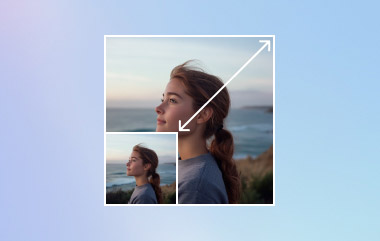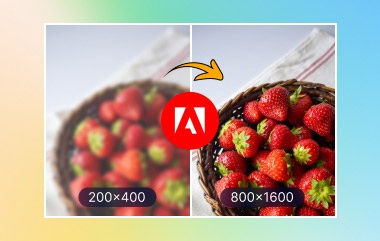ARW je jedan od formata RAW slikovnih datoteka koje koriste Sonyjevi digitalni fotoaparati. Ovaj format pohranjuje neobrađene podatke senzora izravno sa senzora slike Sonyjevog fotoaparata. Može čak ponuditi i izvrsnu kvalitetu, što dovodi do boljeg iskustva gledanja. Međutim, budući da ARW nije toliko popularan, možda ćete ga imati poteškoća s otvaranjem pomoću raznih programa za pregled slika. Također ga je teško uređivati zbog problema s kompatibilnošću. Ako i dalje želite koristiti svoju fotografiju u više svrha, najbolje rješenje je transkodirati je u drugi format slike koji je fleksibilniji i popularniji, poput JPG-a. Srećom, ovaj vodič će vas naučiti kako pretvoriti ARW u JPG format. Stoga pročitajte ovaj sadržaj i saznajte više o tome kako transformirati ARW u JPG.
Dio 1. Zašto trebate pretvoriti ARW u JPG
Postoje razni razlozi zašto trebate promijeniti svoju ARW datoteku u JPG format. Da biste saznali više o njima, počnite čitati sve informacije u nastavku.
Šira kompatibilnost
ARW format nije toliko popularan. Neki softveri za pregled slika ne podržavaju taj format, što može dovesti do pogreške pri pokušaju otvaranja datoteke. Dakle, ako želite spriječiti probleme s kompatibilnošću, najbolje je pretvoriti svoju ARW datoteku u JPG format. Kao što svi znamo, JPG podržavaju gotovo sve platforme, što ga čini idealnim formatom za rad sa slikama.
Manja veličina datoteke
Budući da ARW datoteka može pružiti zadovoljavajuću kvalitetu videa, očekujte da će veličina datoteke biti veća. Nije prikladna ako želite prikupiti brojne slike na svom uređaju. Ako preferirate fotografiju manje veličine datoteke, idealno je i preporučuje se pretvaranje u JPG format.
Brzo dijeljenje i prijenos
Idealno je pretvoriti ARW format u JPG ako želite dijeliti svoje slike s drugim korisnicima. JPG je savršen ako želite dijeliti svoje slike jer razni softveri i aplikacije podržavaju ovaj format. Osim toga, ako želite brži proces prijenosa, možete se osloniti i na JPG jer ima manju veličinu datoteke, što vam omogućuje učitavanje slika bez trošenja puno vremena.
Dio 2. Najlakša metoda za pretvaranje ARW u JPG online
Jeste li početnik koji želi jednostavno i brzo pretvoriti ARW u JPG? Ako je tako, preporučujemo korištenje AVAide pretvarač slikaOvaj online pretvarač slika savršen je za transkodiranje vaših ARW datoteka bez ikakvih problema. Može vam pružiti nesmetan proces. Osim toga, alat ima brz postupak pretvorbe, što vam omogućuje da odmah dobijete željeni rezultat. Osim toga, može podržati i značajku skupne pretvorbe. Pomoću ove značajke možete pretvoriti više ARW datoteka odjednom. Najbolji dio je što možete uživati u gledanju svih pretvorenih slika jer alat osigurava izvrsnu kvalitetu slike. Konačno, budući da je riječ o web-pretvaraču, ne morate ga instalirati. Sve što trebate učiniti je otvoriti preglednik i započeti proces. Da biste saznali kako koristiti ovaj alat za promjenu ARW u JPG format, pogledajte korake u nastavku.
Korak 1Otvorite preglednik i idite na web-stranicu AVAide pretvarač slikaNakon toga, idite na Odaberite Izlazni format odjeljak i odaberite JPG format.
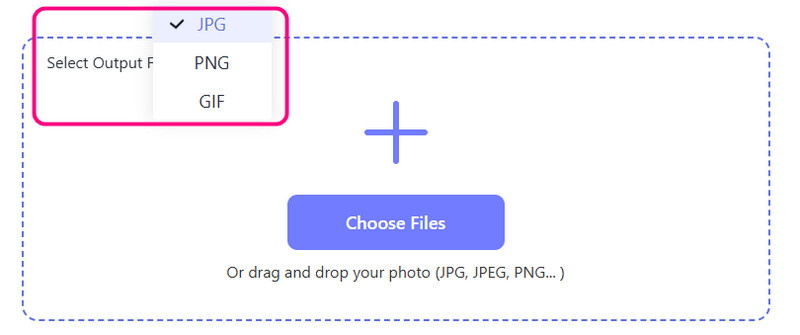
Korak 2Nakon toga, pritisnite Plus ili Odaberite Datoteke gumb za prijenos ARW datoteke koju želite pretvoriti. Nakon prijenosa, alat će automatski pokrenuti proces pretvorbe ARW u JPG.
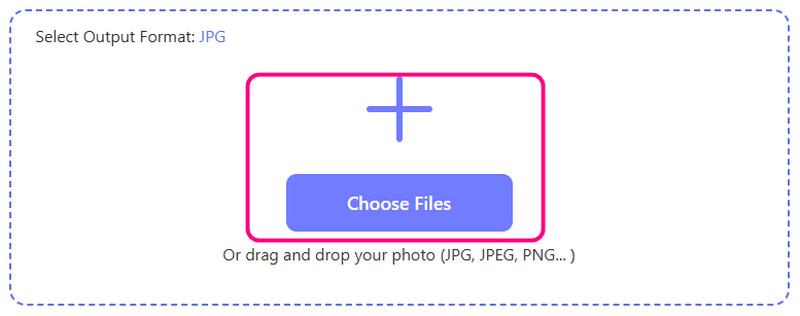
Budući da alat podržava skupnu konverziju, možete prenijeti onoliko ARW datoteka koliko želite.
Korak 3Nakon što je postupak završen, kliknite na preuzimanje datoteka gumb. Zatim možete otvoriti pretvorenu sliku na svom uređaju.

Dio 3. Kako pretvoriti ARW u JPG u Photoshopu
Photoshop je među najbolji uređivači fotografija na koji se možete osloniti za pretvaranje vaše ARW datoteke u JPG format. Ali prije nego što je spremite kao JPG, postoji više značajki koje možete koristiti za poboljšanje svoje fotografije. Možete prilagoditi boju, promijeniti omjer slike, izrezati neželjene dijelove sa slike, dodati tekst i još mnogo toga. Dobra stvar je što Photoshop osigurava izvrsnu kvalitetu slike, omogućujući vam uživanje u vašim fotografijama. Jedini nedostatak je što softver nije 100% besplatan. Također morate biti dovoljno vješti u radu sa svojim slikama, jer je korisničko sučelje zbunjujuće za korištenje. Ali ipak, ako želite transkodirati ARW datoteku u JPG, pogledajte korake u nastavku.
Korak 1Preuzmite i instalirajte Photoshop na vašem računalu. Zatim ga pokrenite i nastavite s pokretanjem glavnog procesa.
Korak 2Iz glavnog sučelja idite na Datoteka > Otvorena opciju za dodavanje ARW datoteke koju želite transkodirati.
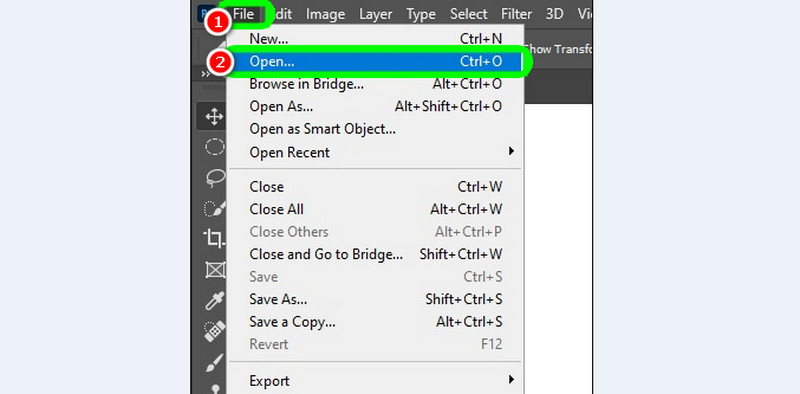
Korak 3Sada možete urediti svoju sliku. Možete koristiti sve značajke sučelja. Nakon što završite, prijeđite na Datoteka > Izvoz > Izvezi kao opcija.
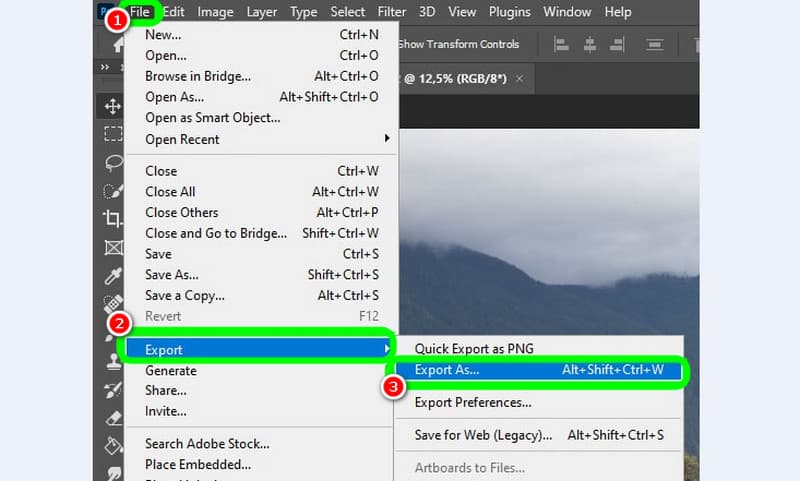
4. korakKada se pojavi mini prozor, prijeđite na Format opciju i odaberite JPG formatu. Nakon toga, pritisnite Izvoz za spremanje promjena.
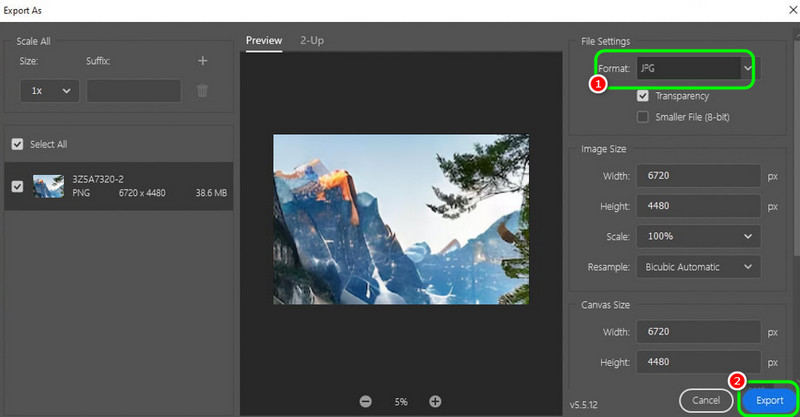
Nakon što završite, možete nastaviti s Datoteka > Spremi kao mogućnost spremanja konačnog rezultata na uređaj.
Dio 4. Najbolji način za pretvaranje ARW u JPG pomoću pregleda
Korisnici Maca mogu se osloniti na Pregled za transkodiranje ARW u JPG format. Postupak pretvaranja datoteke je također jednostavan. Osim toga, može čak i sačuvati kvalitetu slike, tako da možete uživati u svojim slikama nakon što ih pretvorite u JPG. Jedini nedostatak je što nema značajki uređivanja. Dakle, ako želite poboljšati svoje slikovne datoteke, upotrijebite drugi softver za uređivanje. Ali ako vam je fokus pretvaranje, možete slijediti upute u nastavku.
Korak 1Otvorite Mac i idite u svoju mapu. Nakon toga, desnom tipkom miša kliknite sliku i nastavite na Otvoriti sa > Pregled odjeljak.
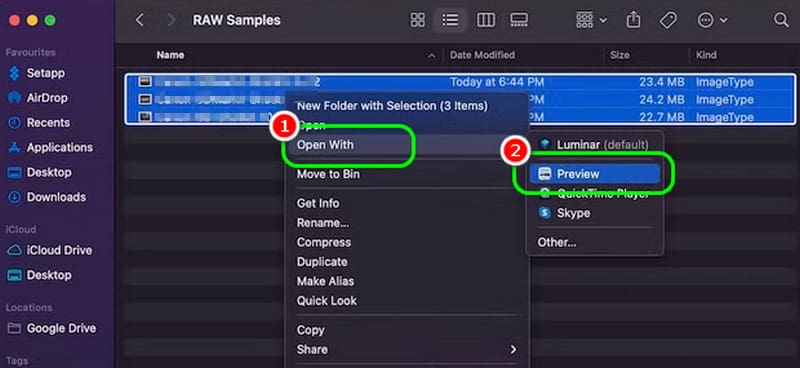
Korak 2Nakon toga idite na Datoteka odjeljak i odaberite Izvoz odabranih slikaNakon što završite, na vašem će se zaslonu pojaviti mini sučelje.
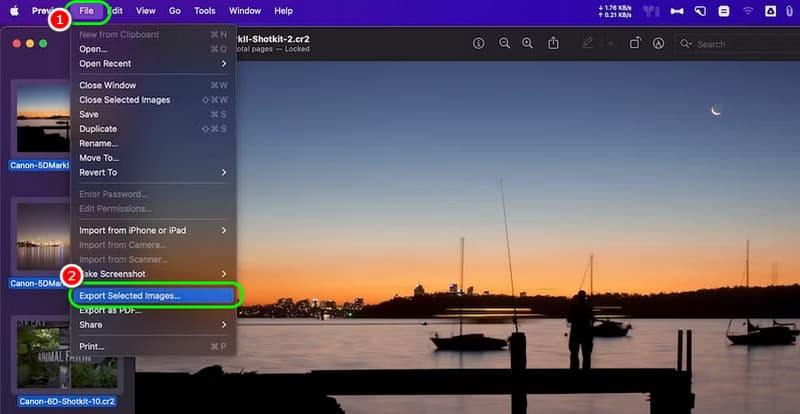
Korak 3Za završni postupak idite na Format odjeljak i označite MP4 format. Zatim dodirnite Uštedjeti gumb za početak spremanja na Mac računalu.
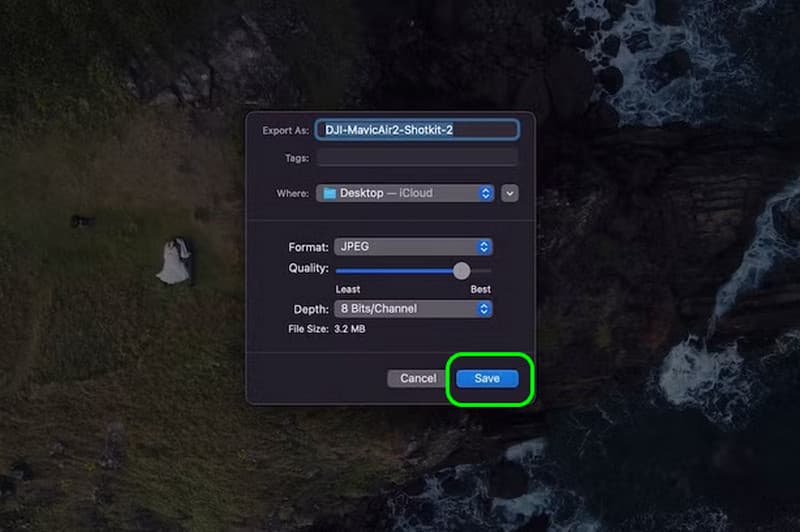
Dio 5. Pretvorite ARW u JPG putem RawTherapeeja
Još jedan ARW u JPG pretvarač kojem možete pristupiti na svom računalu je RawTherapeeOvaj softver je idealan za pretvaranje slika jer njegova funkcija pretvarača osigurava da dobijete željeni rezultat nakon procesa. Osim toga, može vam pružiti i razne značajke koje su vam potrebne. Može vam pomoći učinite svoje fotografije HD, izrezivanje slike, rotiranje, okretanje, dodavanje boje i još mnogo toga. Jedini nedostatak ovog programa je što ima strmu krivulju učenja, što ga čini neprikladnim za neke neprofesionalne korisnike. Ali ako želite koristiti ovaj softver za promjenu ARW u JPG, provjerite metode u nastavku.
Korak 1Nakon što instalirate RawTherapee, pokrenite ga i pregledajte ARW datoteku. Desnom tipkom miša kliknite sliku i pritisnite Stavi u red čekanja opcija.
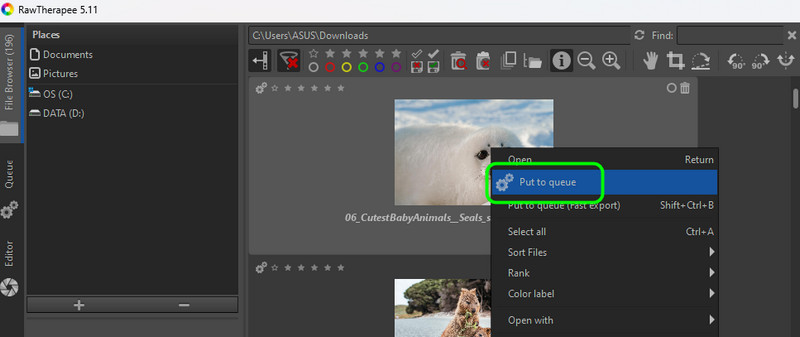
Korak 2Zatim kliknite na Red odjeljak na lijevom sučelju. Nakon toga, prijeđite na Format datoteke opciju i odaberite JPG format.
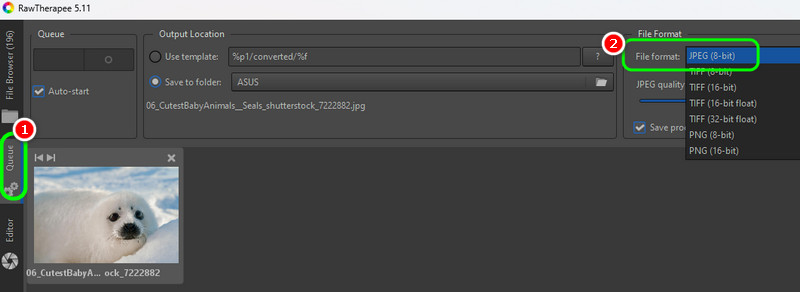
Korak 3Za spremanje pretvorene slike kliknite na Krug simbol. Također možete pritisnuti Ctrl + S ključ za spremanje slike.
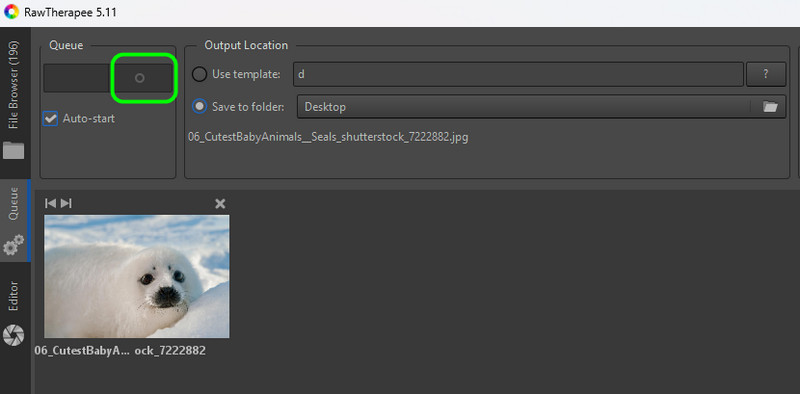
Kako da pretvoriti ARW u JPGMožete slijediti sve gore navedene tutorijale. Pomoću toga možete dobiti format slike koji vam je potreban kako biste izbjegli probleme s kompatibilnošću. Također ste naučili razne razloge zašto trebate pretvoriti ARW datoteke u JPG. Osim toga, ako želite najlakši način za pretvaranje slika, predlažemo korištenje AVAide pretvarač slikaOvaj online pretvarač omogućuje vam brzo i glatko transkodiranje datoteka, što ga čini iznimnim pretvaračem slika.

Svoju fotografiju možete jednostavno pretvoriti iz bilo kojeg slikovnog formata u popularni JPG, PNG ili GIF bez gubitka kvalitete.
OBRADI SADAPretvori fotografiju